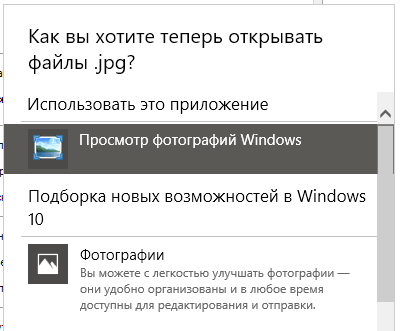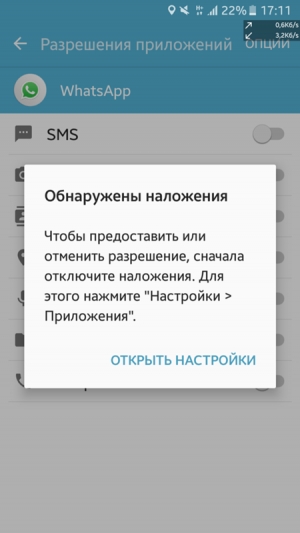Super User
Обнаружены наложения. Андроид. Решение проблемы.
Решение проблемы:
1. Запустить смартфон в безопасном режиме. К примеру на Samsung - это при включении телефона зажать и не отпускать клавишу громкости "-". Если у Вас смартфон от другого производителя, то в интернете можно узнать как именно запустить Ваш смартфон (планшет) в безопасном режиме. Примерный текст запроса "Lenovo a2010 запуск в безопасном режиме" - далее следуйте инструкциии. После вкючения, если Вы всё сделали правильно на экране появится надпись безопасный режим
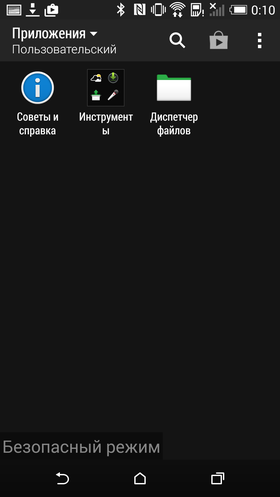
2. Заходите в настройки -> диспетчер приложений (у Вас может называться по другому, например менеджер приложения или просто приложения, самое главное там должен открыться список всех установленных Вами и стандартных приложений)
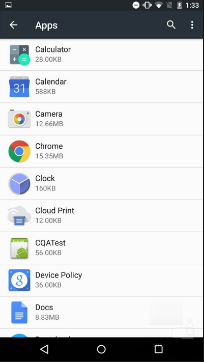
3. Набравшись терпения, начиная с перврого, нажимаете на каждое приложение, внутри у каждого есть пункт разрешения. Нужно проставить нужные (я ставил все, за искючение доступ/отправка СМС. Почему? Становилось подозрительным, когда приложение "фонарик" в настройках имело возможность получить доступ к отправке СМС)
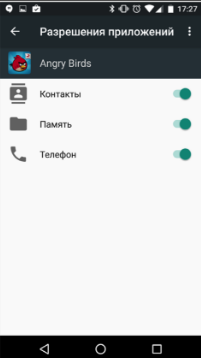
Причины проблемы:
Новые функции в последних версиях Android, заявленные от разработчиков как увеличение уровня безопасности, у конечного пользователя вызывают гемморой с непониманием: что делать, когда приложение требует разрешения достура и не получает его, ссылаясь на то, что настройки другого приложения не дают ему этого сделать. Например, как было в моем случае, не работал Skype. Я не мог дать разрешение, всплывала вот такое окно:
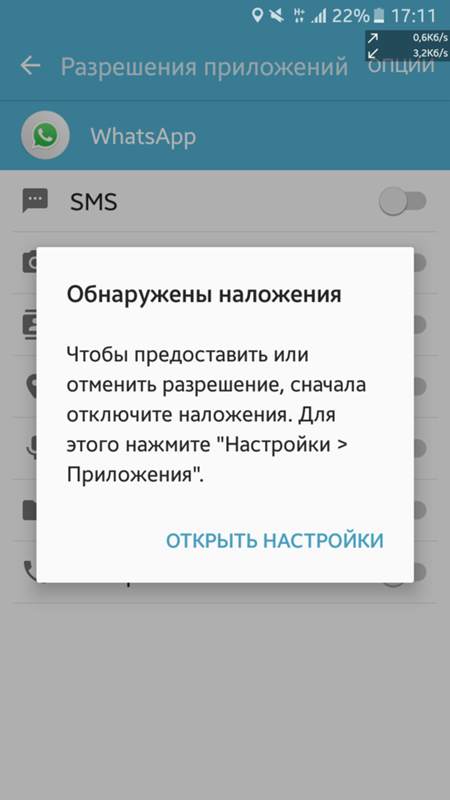
Что такое наложение в Android:
К примеру Вы установии приложение с Google Play Marketa "Ночной режим", при включении которого экран становится затемненным и в полной темноте удобнее и безопаснее для зрения. Если активировать ночной режим, зайти в настройки наложений и снять галку, которая разрешает ночному режиму работать поверх всех окон, то приложение "Ночной режим" перестанет работать, а экран станет ярким. Разрешив приложению наложения поверх остальных - экран вновь станет затемненным. В данном случае мы разрешаем приложению, несмотря на множество открытых других, быть поверх всех открытых и затемнить их все. Накладываясь сверху других приожений, оно, таким образом, перекрывает их.
Как быстро сохранить картинку и поделиться
Время - деньги и умение экономить время дает возможность сохранить больше времени на более приоритетные вещи.
Очень часто, отвлекаясь на что-то в интернете, мы отходим от тех задач, которые были поставлены в момент включения ПК.
В данной статье мне хотелось бы Вам порекомендовать из своего опыта то, как можно моментально делиться фото/изображением с друзьями за считанные несколько секунд.
Преимущества:
1) Это делается так быстро, что Вы не успеваете отвлечься от текущей работы за ПК
2) Фото сохраняется у Вас в указанной Вами папке
3) Моментально скопированную ссылку на фото можно отправлять хоть в facebooke, vk, viber, WhatsApp
Внимание только по Google Chrom! Подобное расширение на другие браузеры не найдены!
Итак, поехали!
1) нужна установленная на ПК программа облачного сервиса
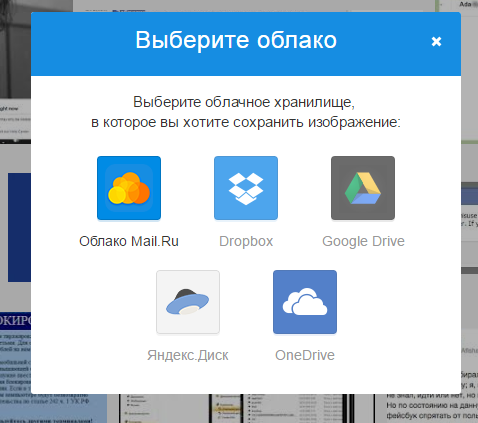
2.) Нужно установить расширение браузера Clouder для Google Chrome (ссылка откроется в новом окне).
Для других браузров: ищите в поике среди дополнений (если вдруг появились...)
дополнения для Opera и Яндекс-Браузера
3.) На картинке нажимаете на такой ярлычок

4.) В открывшемся окне выбираем
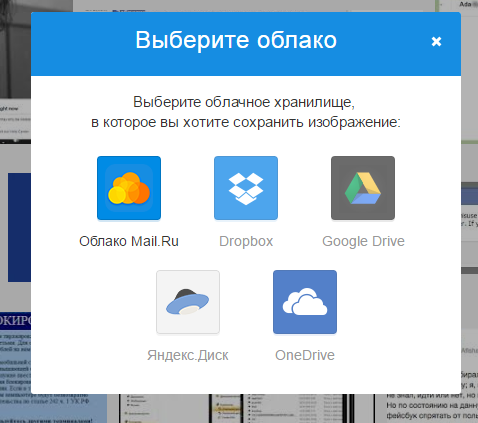
5.) Выбираем нужную папку, по умолчанию она уже выбрана
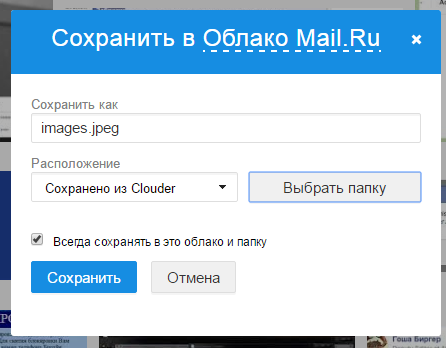
6.) Не забывайте нажать на скопировать ссылку, чтобы отправить ее другу
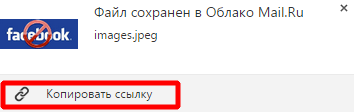
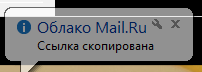
7.) Вставляйте скопированную ссылку в чат, на стену, в хронику.... и т п
8.) Ставьте лайк
Навязчивые всплывающие окна, которые перекрывают часть сайта. Как отключить?
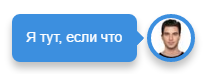
Как избавиться?
1. Скачать и установить блокировщик рекламы https://getadblock.com/ (если у Вас Mozilla - там есть ссылка скачать AdBlock Plus для Mozilla)
2 Нажать правой кнопкой мыши на всплывающем окне и выбрать пункт AdBlock -> блокировать рекламу на этом сайте
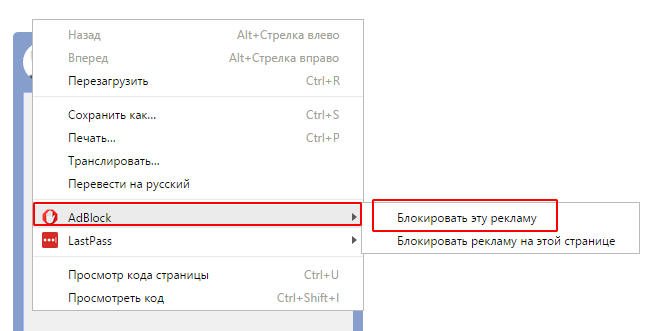
3. Перемещать ползунок ло тех пор, пока окно не исчезнет полностью
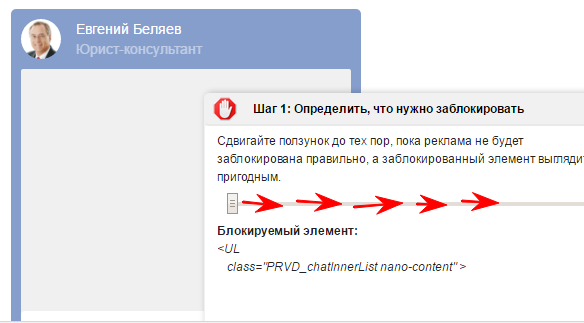
4. В моем случае окно исчезло, в этом положении курсора
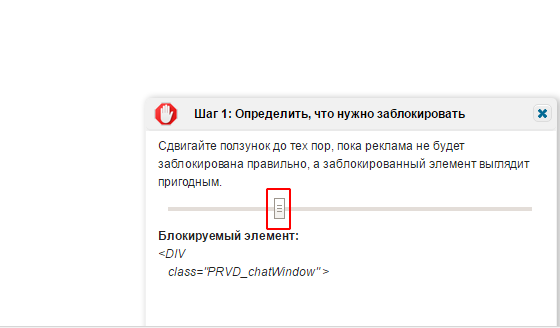
5. Нажать ВЫГЛЯДИТ ХОРОШО и радоваться.
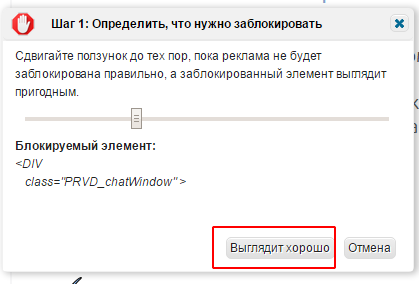
6. Поставить лайк
Спасибо за внимание!
Как отключить One Drive
1. Нажимаем одновременно клавиши Windows + R
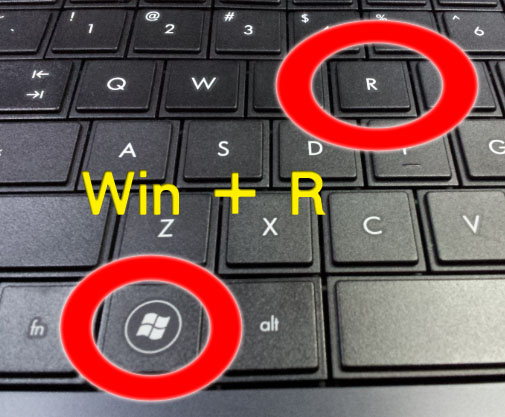
2. Вводим команду gpedit.msc
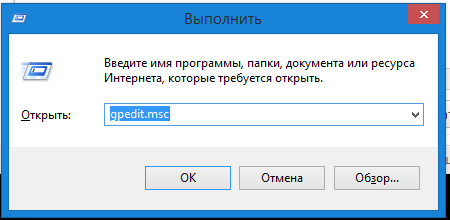
3. В левой части разворачиваем ветку: «Конфигурация компьютера» -> «Административные шаблоны» -> «Компоненты Windows» -> «OneDrive»
4. Выбираем элемент «Запретить использование OneDrive для хранения файлов».
5. Включаем
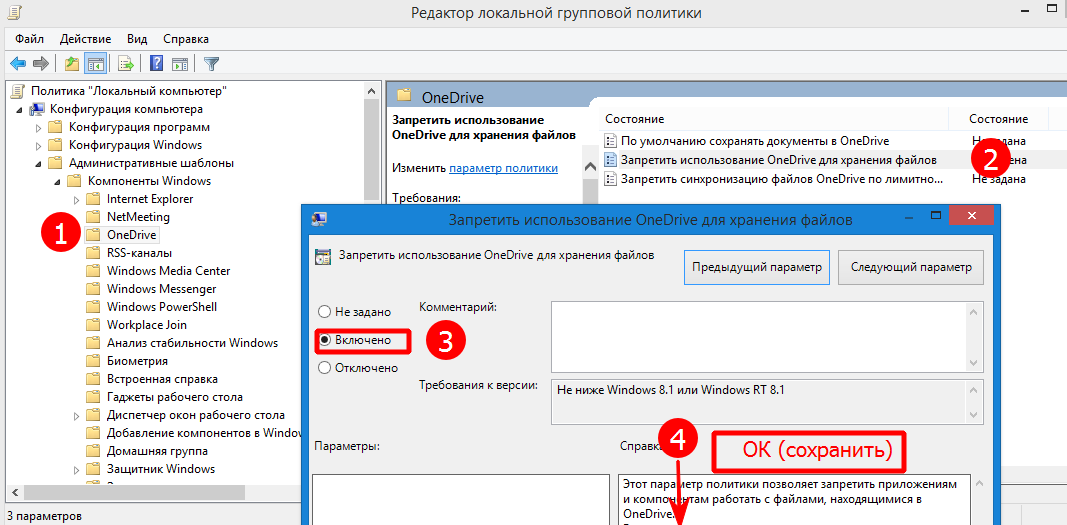
6. Радуемся. После перезагрузки One Drive больше не побеспокоит
Как добавить в контекстное меню "проверка с помощью Windows Defender"
1. Скачать файл (после скачивания всегда проверяйте скачанные файлы антивирусом!)
2. Открыть, запустить, согласиться на внесение в реестр изменений
3. Радоваться
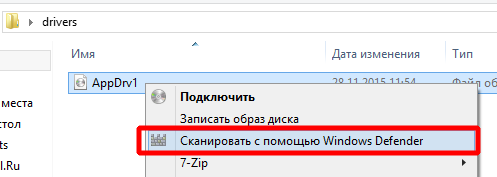
Шрифт стал размытый или как сделать шрифт четким
Обычно решает это:
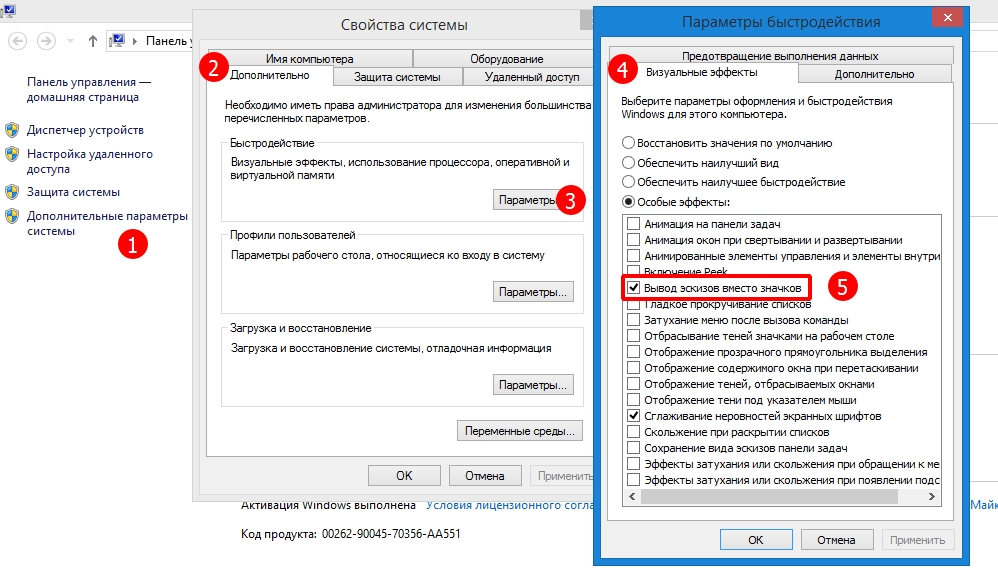
Чтобы попасть в свойства системы, нужно зайти в МОЙ КОМПЬЮТЕР, правой кнопкой мыши ткнуть на пустом месте и выбрать свойства
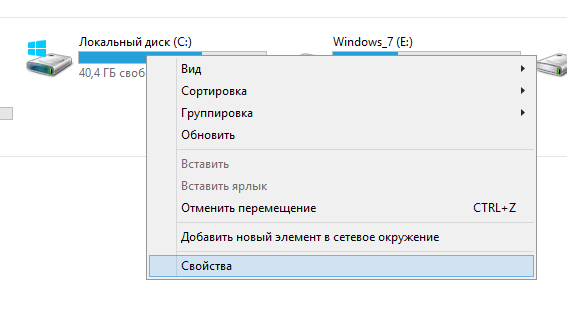
Если у Вас Windows 8/8.1/10 то правой кнопкой мыши на значок ПУСК в лево-нижнем углу экрана и выбрать из списка СИСТЕМА
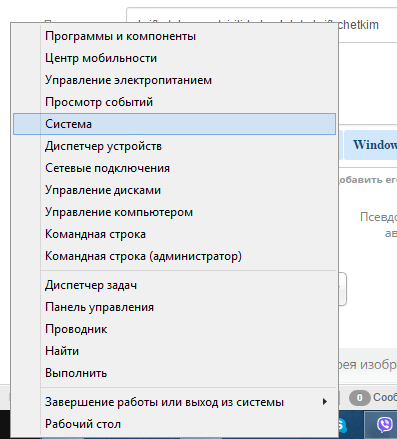
и дальше как показано на первом скрине
2-ой этап, если 1-ого оказалось недостаточно
После переустановки Windows? в особенности после установки Windows 10 многие сталкиваются с проблемой размытого шрифта в Google Chrome и других браузерах.
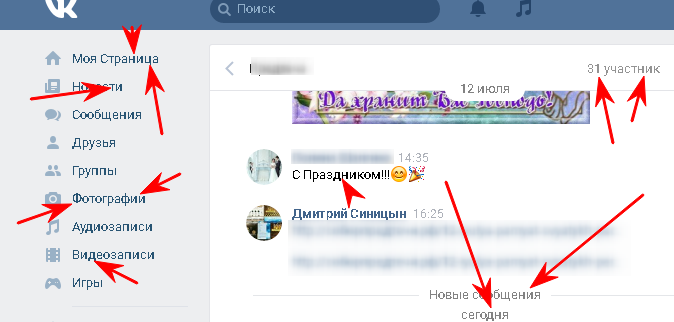
Покажу решение проблемы на Google Chromу
1. в адресной строке браузера вставить chrome://flags/ и перейти
2. ctrl + f (поиск на странице) либо самому найти строчку Material Design в остальном интерфейсе браузера
3. Включить. То есть там должен появиться текст Отключить
4. Браузер после изменения настройки должен предложить перезапуск. Перезапустить
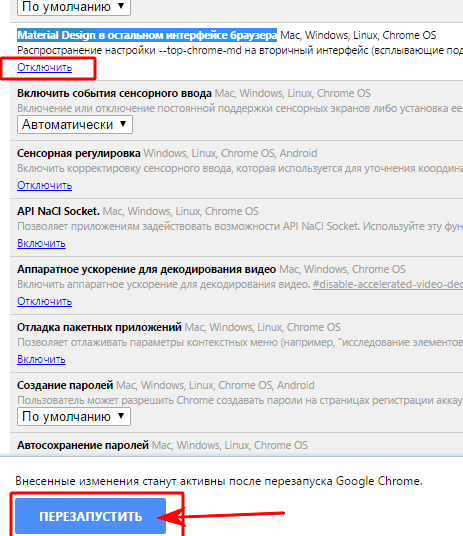
5. Радоваться и поставить like внизу. Спасибо. Если не сложно написать комментарий
Мышь плохо работает
Ваша мышка непослушна? Во время игры мышь неадекватна? Неадекватна? Вся проблема в том, что в настройках мыши есть включенная опция ВКЛЮЧИТЬ ПОВЫШЕННУЮ ТОЧНОСТЬ УСТАНОВКИ УКАЗАТЕЛЯ
По сути это для того, чтобы компьютер, догадываясь: на какую кнопку Вы хотите нажать, подгоняет курсор мыши быстрее к этой кнопочке, а когда курсор уже близко, замедляет движение курсора, чтобы Вы не промахнулись, не пролетели (как фанера над Парижем) а попали кликом по цели. Но вот кнопочек таких бывает много, и получается так, что Вы хотите подобраться к одному фрагменту, а мышь стремится к другому. На мой взгляд - очень непродуманная функция,которую нужно обязательно отключить.
1. Нажимаем правой кнпкой мыши на ПУСКЕ
2. Выбираем ПАНЕЛЬ УПРАВЛЕНИЯ
3. Мышь
4. Параметры указателя
5. Убираем галку и сохраняем
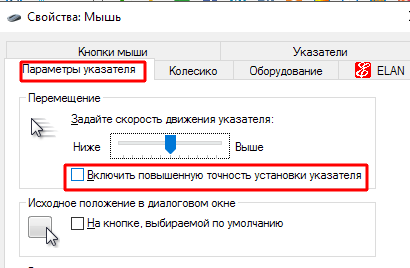
6. Радуемся адеквату мыши
Автоматическое обновление Windows Defender
1. Нажимаем на пуске ПРАВОЙ кнопкой мыши, выбираем УПРАВЛЕНИЕ КОМПЬЮТЕРОМ
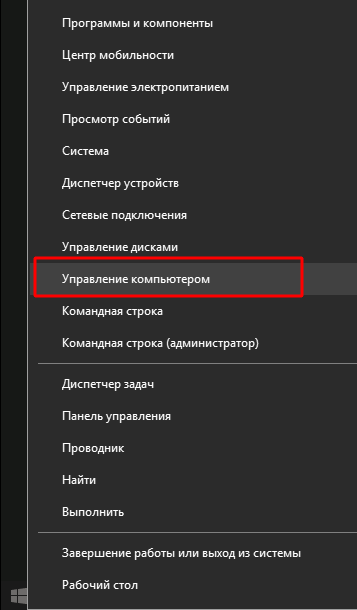
2. Выбираем ПЛАНИРОВЩИК ЗАДАНИЙ -> БИБЛИОТЕКА ПЛАНИРОВЩИКА ЗАДАНИЙ -> нажимаем СОЗДАТЬ ПРОСТУЮ ЗАДАЧУ
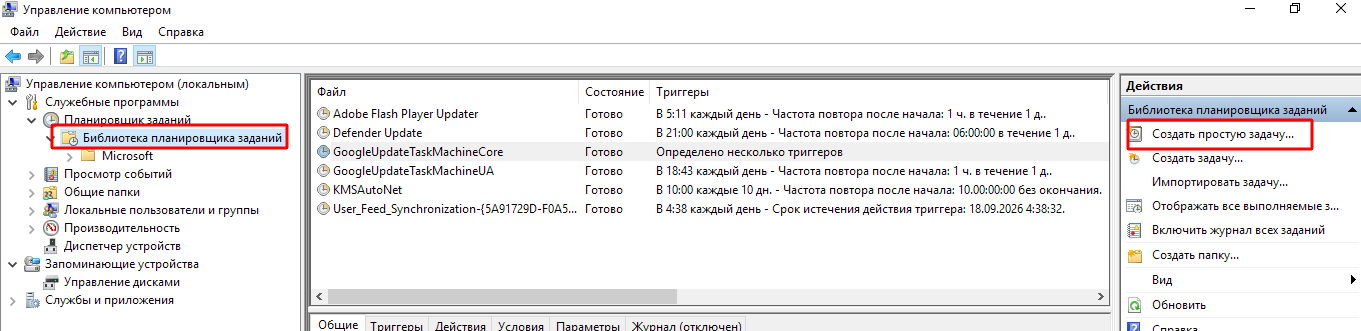
3. Имя прописываем Defender Update
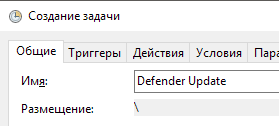
4. На вкладке действие(1) указываем (2)ЗАПУСК ПРОГРАММЫ, вставляем этот адрес (3) "C:\Program Files\Windows Defender\MpCmdRun.exe", в (4) ДОБАВИТЬ АРГУМЕНТ -SignatureUpdate. Нажимаем (5) ОК
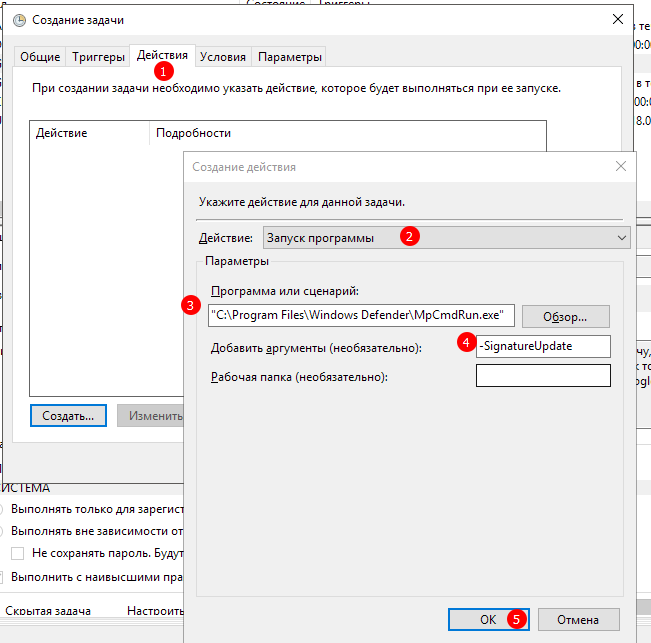
Должно полуиться вот это:
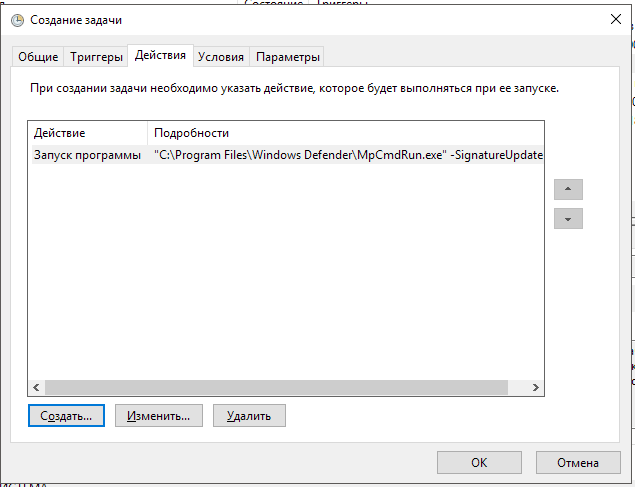
5. На вкладке (1) Триггеры нажимаем (2) СОЗДАТЬ, указываем (3) ПО РАСПИСАНИЮ, (4) ЕЖЕДНЕВНО, (5) ПОВТОРЯТЬ ЗАДАЧУ КАЖДЫЕ (6) 1 час, нажимаете (7)
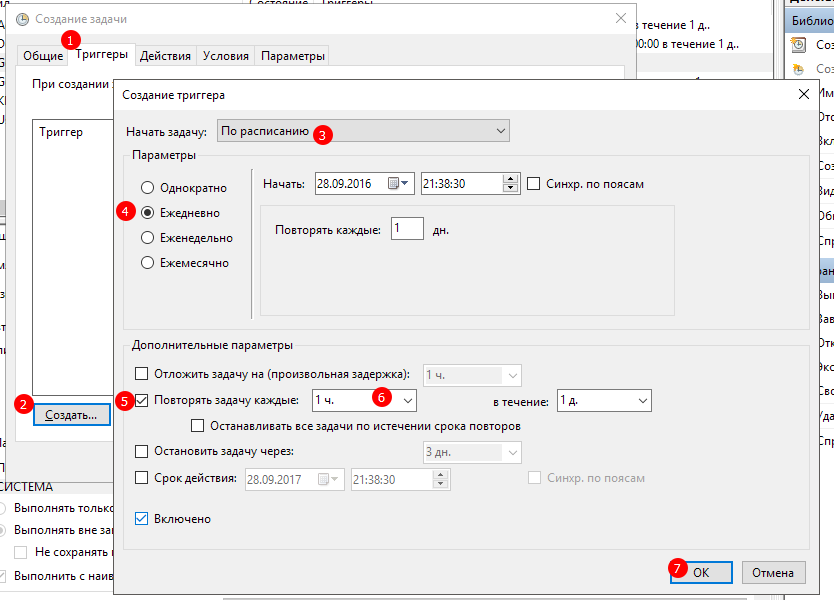
Можно укзать не по расписанию, а, например, при входе в систему и обновляться будут при включении ПК
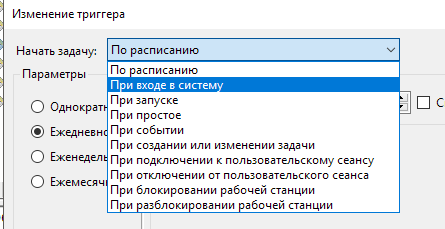
6. Нажимаете ОК и в заданиях должна появиться вот такая строчка
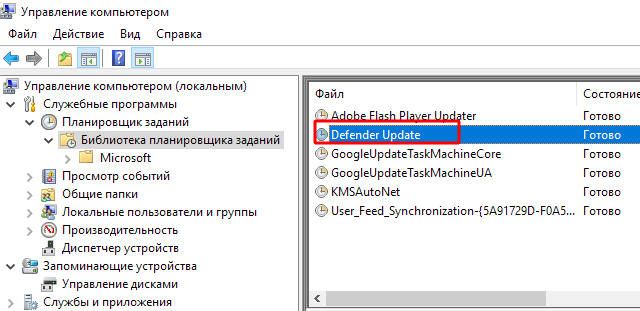
Теперь базы будут обновляться автоматически!
Нужен ли антивирус на Windows 10?
Существует достаточно много мнений и в том числе мнений экспертов. Но! Ряд популярных антивирусов - это коммерческие продукты, которым свойственна всвязи с конкуренцией и конкурентная борьба за первенство. А это уже многое объясняет. Компания Microsoft на своем официальном сайте заявляет, что встроенный в Windows 10 Защитник Windows (Windows Defender) обеспечит самую передовую защиту от вирусов. При первом запуске Windows 10 включается Защитник Windows, который контролирует безопасность компьютера, проверяя его на наличие вредоносных программ, вирусов и угроз безопасности. Защитник Windows использует защиту в реальном времени для проверки всех загружаемых или запускаемых на компьютере файлов. ССЫЛКА
Что скажу из своего опыта: давно не пользуюсь сторонними антивирусными программами. достоточно собдюдать ряд простейших правил безопасности в интернете и можно не беспокоиться, а можно имея самые дорогие PRO-версии передовых антивирусных программ и завалить систему...
Встроенного в десятку защитника Windows Defender вполне достаточно. Есть минус у него один, он не умеет автоматически обновлять базы, но на это есть РЕШЕНИЕ
Как включить стандартный просмотр фотографий в Windows 10
1. Скачать ФАЙЛ (проверяйте файлы на вирусы всегда, даже когда скачиваете их с доверенных сайтов. Лучше потратить несколько секунд, чем завалить систему)
2. Откройте архив, распаковывать не обязательно
3. Открыть вложенный файл данных для реестра
4. Соглашайтесь

5. Радуйтесь